Si le vôtre PC s'allume mais ne démarre pas un écran bleu ou noir apparaît ou se bloque sur la barre de chargement de Windows ou un message d'erreur apparaît, la première chose à laquelle vous pensez est de réinstaller le système précisément parce que ce type de problème est généralement causé par des erreurs dans le système d'exploitation Windows. Cependant, réinstaller Windows signifie formater et perdre des fichiers.
Si vous vous trouvez dans la condition d'avoir un PC qui ne démarre pas, et que vous souhaitez récupérer les données, nous vous recommandons de lire ci-dessous comment procéder. En pratique, il y a deux étapes à suivre : 1) l'accès au système 2) la récupération des données.
Voici deux solutions logicielles qui peuvent faire ce travail.
Solution n.1 : COUVERTURE
Le premier programme que nous voulons signaler s'appelle Récupérer, un programme "tout en un" qui permet à la fois d'accéder au système et de récupérer des données.
En fait, dans RecoverIT, il existe une fonction qui peut créer un disque de « récupération » et utiliser ce disque pour récupérer des données à partir du PC qui ne démarre pas. Plus d'infos dans l'article suivant :
Le PC ne démarre pas correctement ? Voici comment récupérer vos données !
Solution n°2 : Boot Genius
Génie de démarrage est un autre programme capable de créer un CD de récupération/USB grâce auquel il est alors possible d'accéder à l'ordinateur défaillant et ainsi pouvoir récupérer les données. Avant de commencer, il est nécessaire d'acheter la licence Boot Genius afin d'obtenir le numéro de série utile pour activer le programme que vous téléchargez à partir du lien suivant :
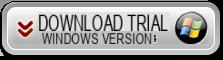
Voici les étapes à suivre pour pouvoir vous reconnecter au PC que vous ne
Étape 1. Créer le disque de récupération ou USB
Si votre PC ne fonctionne pas, procurez-vous un autre ordinateur Windows fonctionnel sur lequel télécharger Boot Genius.
Branchez une clé USB ou insérez-y un CD vierge.
À partir de l'écran d'accueil de Boot Genius, vous pouvez immédiatement créer le disque ou le CD de récupération USB en suivant les instructions qui apparaîtront écrites. Cependant, il vous suffit de cliquer sur BURN pour lancer la création du disque de récupération/usb.
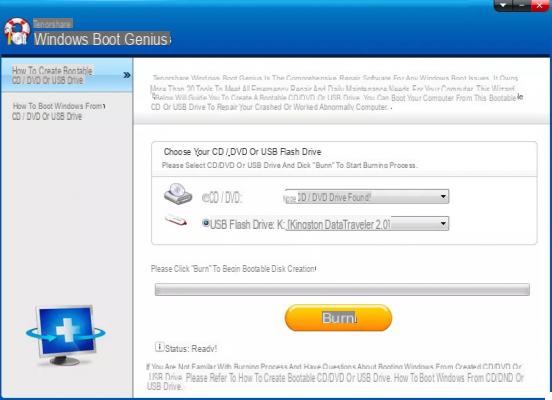
Étape 2. Démarrez le PC défaillant avec le disque de récupération
Prenez maintenant la clé USB ou le CD créé et connectez-le au PC qui s'allume mais ne démarre pas.
Allumez votre PC et appuyez immédiatement sur la touche F12 pour entrer en mode BIOS. Choisissez « Lecteur de CD-ROM intégré ou USB » et cette fenêtre s'ouvrira. Cliquez sur « Démarrer à partir de Boot Genius » pour vous connecter à votre ordinateur.
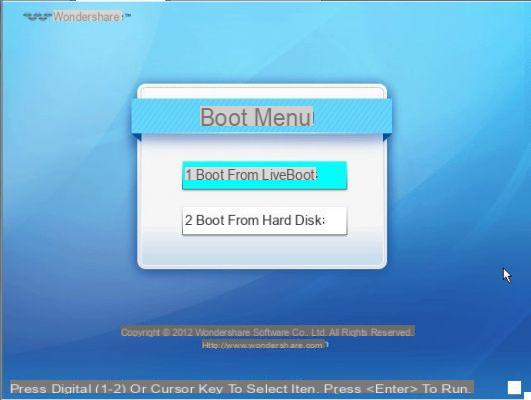
Étape 3. Réparez votre PC ou récupérez des données
Après quelques minutes, la fenêtre Boot Genius s'ouvrira et à partir de laquelle vous pourrez accéder aux fonctions de récupération de votre PC. Pour réparer les problèmes de PC, accédez à la section « Récupération Windows » et choisissez « Solution au démarrage en cas d'incident ». Vous trouverez ici la solution à votre problème.
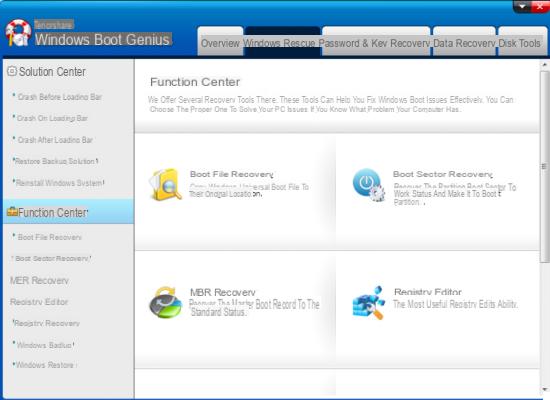
En accédant plutôt à la section RÉCUPÉRATION DE DONNÉES vous pouvez immédiatement récupérer les données de votre ordinateur et en faire une sauvegarde
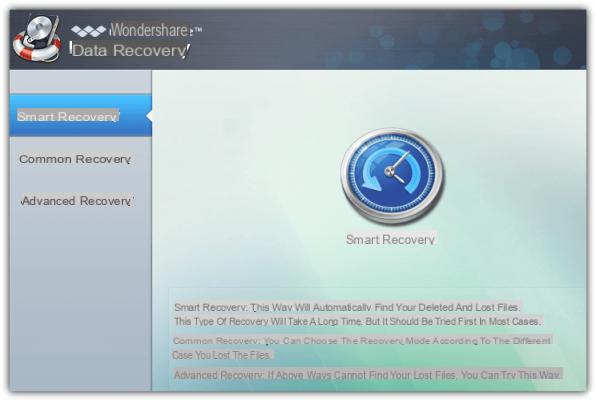
Vous pouvez choisir entre différentes méthodes de récupération de données :
smart Recovery mode par défaut qui recherche toutes les données sur l'ordinateur
Récupération de fichiers supprimés récupère les données supprimées
Recouvrement de fichier perdu récupérer des données à partir de partitions perdues ou formatées
Récupération RAW mode de récupération à utiliser si les précédents ne fonctionnent pas ou ne récupèrent pas ce que vous voulez
Solution n°3 : Récupération de données avec récupération de données
Une fois que vous avez réparé votre ordinateur à l'aide de Boot Genius, vous pouvez également procéder à la récupération de données à l'aide d'un programme tel que Récupération de données. Grâce à lui vous pouvez récupérer des vidéos, photos, musiques, documents, emails, etc...
Téléchargez et installez le programme à partir des liens ci-dessous :
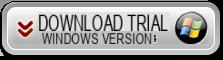

Sur cette page, vous trouverez le guide sur la façon d'utiliser le programme pour récupérer toutes les données que vous souhaitez à partir de la mémoire interne de votre ordinateur : https://www.softstore.com/utilita/data-recovery/windows/
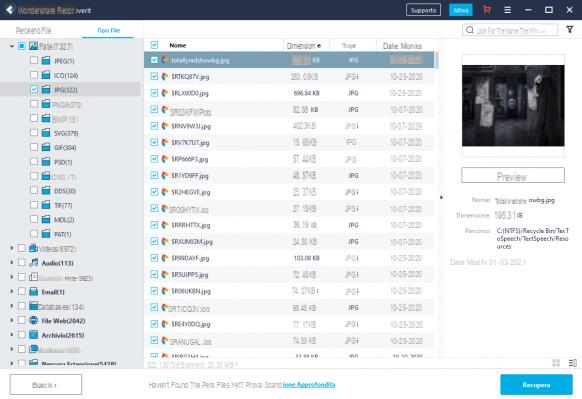
Bonjour, je voudrais savoir si cela fonctionne aussi sur Ubuntu
-
Malheureusement pas
Je viens d'acheter votre produit et je n'arrive pas à le télécharger. Voulez-vous m'aider à le faire ?
-
Contactez-nous en chat en cliquant sur le bouton que vous trouvez sur cette page : https://www.softstore.com/contatti/


























